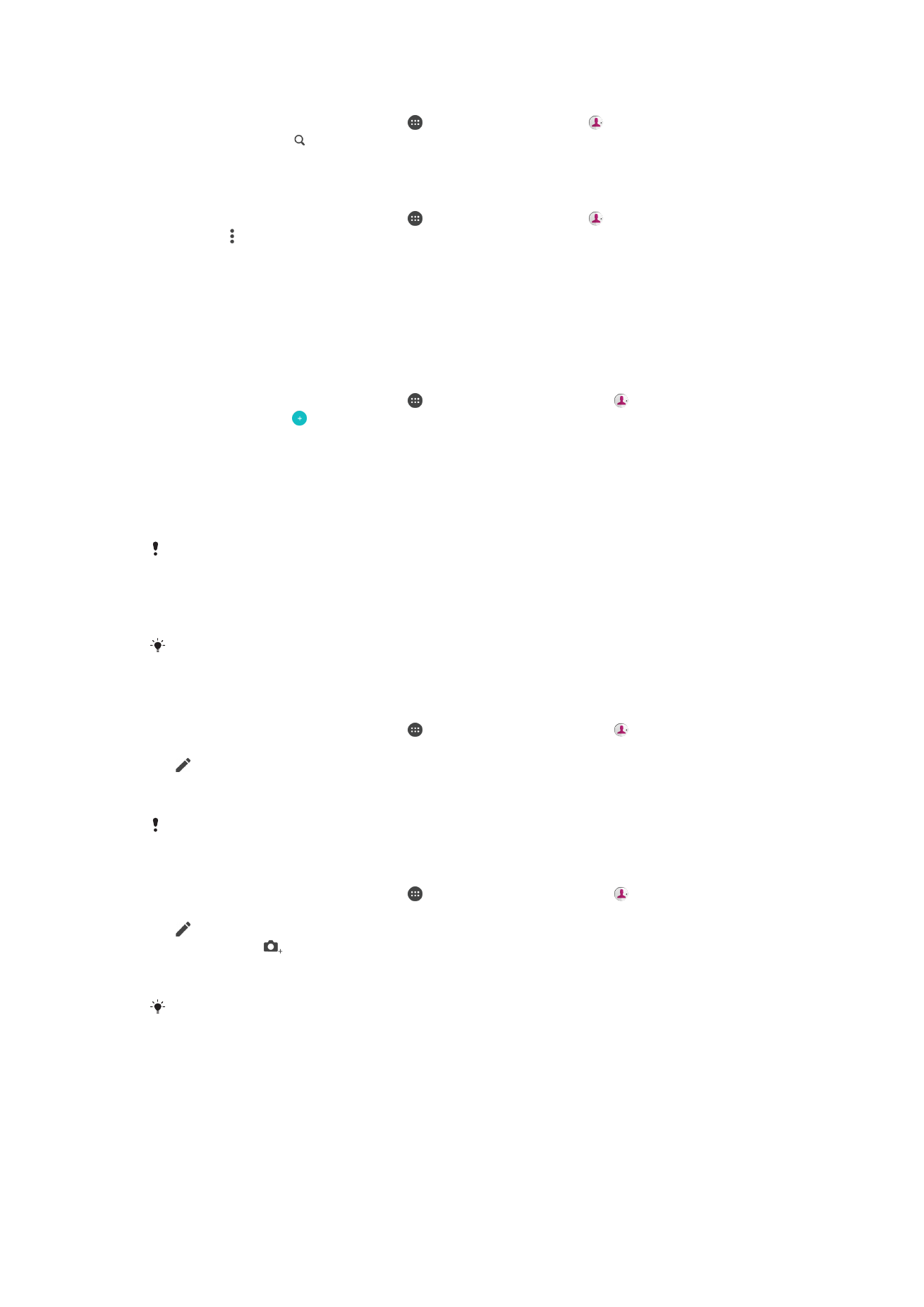
Shtimi dhe modifikimi i kontakteve
Për të shtuar një kontakt
1
Nga Ekrani bazë, trokitni lehtë mbi dhe pastaj trokitni lehtë mbi .
2
Trokitni lehtë mbi .
3
Nëse i keni sinkronizuar kontaktet tuaja me një ose më shumë llogari dhe po
shtoni një kontakt për herë të parë, duhet të përzgjidhni llogarinë tek e cila
dëshironi ta shtoni këtë kontakt. Ndryshe, trokitni lehtë mbi
Pa kopje rezervë,
nëse dëshironi vetëm ta përdorni dhe ta ruani këtë kontakt në pajisjen tuaj.
4
Futni ose përzgjidhni informacionin e dëshiruar për kontaktin.
5
Kur të mbaroni, trokitni lehtë mbi
RUAJ.
Pasi të përzgjidhni një llogari sinkronizimi në hapin 3, ajo llogari do të afishohet si llogaria e
paracaktuar që do të ofrohet kur të shtoni një kontakt. Kur ruani një kontakt në një llogari të
caktuar, kjo llogari do të afishohet si llogaria e paracaktuar për ruajtje kur të shtoni një kontakt.
Nëse e keni ruajtur një kontakt në një llogari të veçantë dhe dëshironi ta ndryshoni atë, duhet
të krijoni një kontakt të ri dhe të përzgjidhni një llogari tjetër për ta ruajtur atë.
Nëse shtoni një shenjë plusi dhe prefiksin e shtetit përpara numrit të telefonit të një kontakti,
nuk është nevoja ta modifikoni përsëri atë numër kur bëni telefonata nga shtetet e tjera.
Për të modifikuar një kontakt
1
Nga Ekrani bazë, trokitni lehtë mbi dhe pastaj trokitni lehtë mbi .
2
Trokitni lehtë mbi kontaktin që dëshironi të modifikoni dhe pastaj trokitni lehtë mbi
.
3
Modifikoni informacionin e dëshiruar.
4
Kur të mbaroni, trokitni lehtë mbi
RUAJ.
Disa shërbime të sinkronizimit nuk do t'ju lejojnë të modifikoni detajet e kontaktit.
Për të shoqëruar një figurë me një kontakt
1
Nga Ekrani bazë, trokitni lehtë mbi dhe pastaj trokitni lehtë mbi .
2
Trokitni lehtë mbi kontaktin që dëshironi të modifikoni dhe pastaj trokitni lehtë mbi
.
3
Trokitni lehtë
dhe më pas përzgjidhni një metodë për të shtuar fotografinë e
kontaktit, si dhe modifikojeni sipas dëshirës.
4
Pasi të shtoni figurën, trokitni lehtë mbi
RUAJ.
Gjithashtu mund të shtoni një figurë në një kontakt drejtpërdrejtë nga aplikacioni
Albumi. Nëse
dëshironi të shtoni një figurë që është e ruajtur në një llogari në linjë, së pari duhet të
shkarkoni figurën.
78
Ky është një version i këtij botimi për Internet. © Printojeni vetëm për përdorim privat.
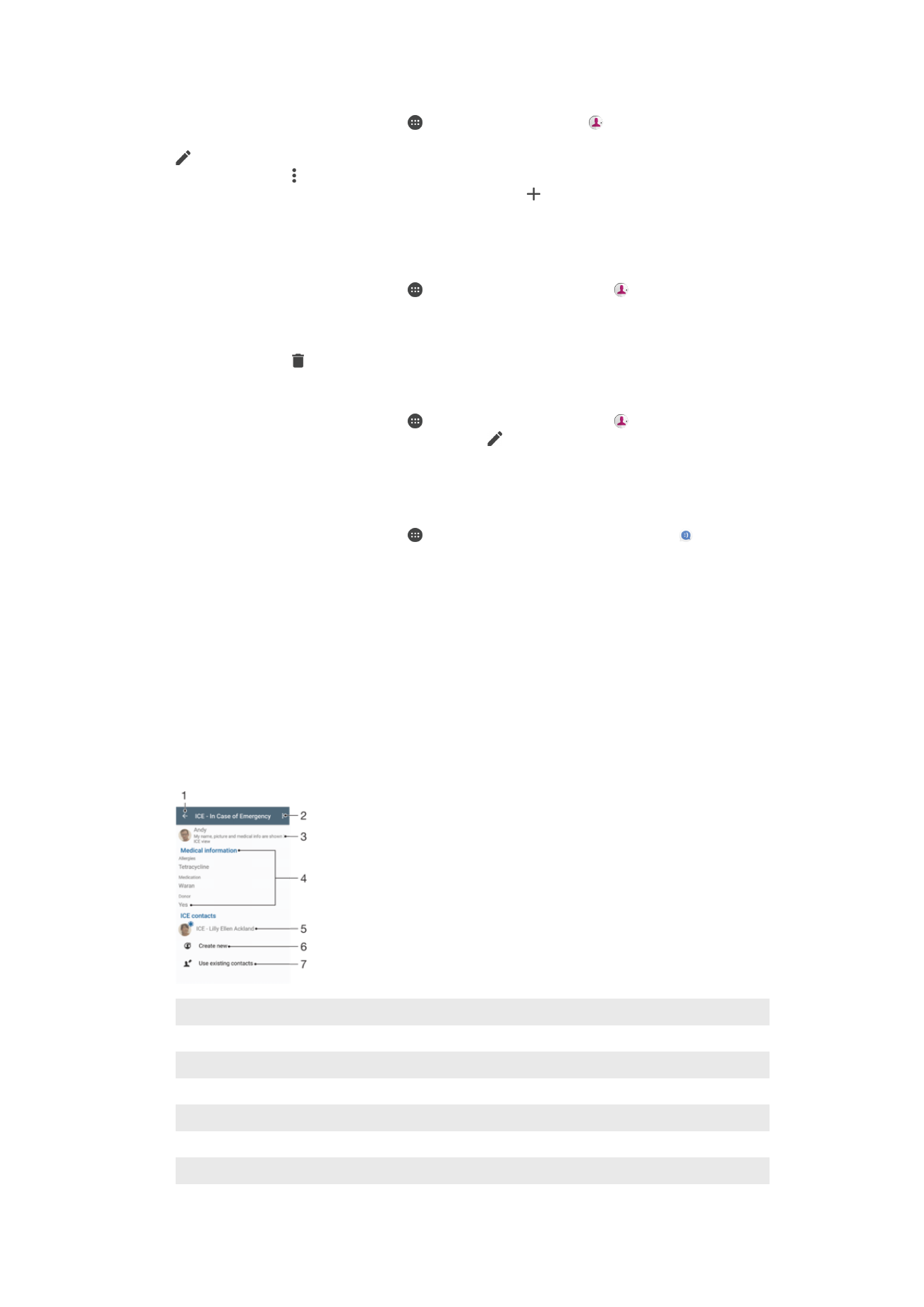
Për të personalizuar tonin e ziles për një kontakt
1
Nga Ekrani bazë, trokitni lehtë mbi , pastaj trokitni lehtë mbi .
2
Trokitni lehtë mbi kontaktin që dëshironi të modifikoni dhe pastaj trokitni lehtë mbi
.
3
Trokitni lehtë mbi >
Cilëso tonin e ziles.
4
Përzgjidhni një opsion nga lista ose trokitni lehtë mbi për të përzgjedhur një
skedar muzike të ruajtur në pajisjen tuaj, pastaj trokitni lehtë mbi
U krye.
5
Takoni
RUAJ.
Për të fshirë kontaktet
1
Nga Ekrani bazë, trokitni lehtë mbi dhe pastaj trokitni lehtë mbi .
2
Prekni dhe mbani kontaktin që dëshironi të fshini.
3
Për të fshirë të gjitha kontaktet, trokitni lehtë mbi shigjetën poshtë për të hapur
menynë me lëshim poshtë dhe pastaj përzgjidhni
Shëno të gjitha.
4
Trokitni lehtë mbi , pastaj trokitni lehtë mbi
Fshi.
Për të modifikuar informacionin e kontaktit në lidhje me veten tuaj
1
Nga Ekrani bazë, trokitni lehtë mbi dhe pastaj trokitni lehtë mbi .
2
Trokitni lehtë mbi
Unë, pastaj trokitni lehtë mbi .
3
Futni informacionin e ri ose bëni ndryshimet që dëshironi.
4
Kur të mbaroni, trokitni lehtë mbi
RUAJ.
Për të krijuar një kontakt të ri nga një mesazh me tekst
1
Nga Ekrani bazë, trokitni lehtë mbi dhe pastaj gjeni dhe trokitni lehtë mbi .
2
Trokitni lehtë tek ikona pranë numrit të telefonit dhe më pas trokitni lehtë
Ruaj.
3
Përzgjidhni një kontakt ekzistues ose trokitni lehtë mbi
Krijo një kontakt të ri.
4
Modifikoni informacionin e kontaktit dhe trokitni lehtë mbi
RUAJ.